A Google továbbra is hasznos, felhasználóbarát funkciókkal egészíti ki népszerű Chrome böngészőjét. Az egyik az a lehetőség, hogy gyorsan és egyszerűen ellenőrizheti, hogy milyen adatvédelmi engedélyeket adott a különböző webhelyeknek, amelyeket meglátogatott, akár mobilon, akár asztali számítógépen. A Chrome 92 frissítéssel megjelent funkció lehetővé teszi, hogy csak koppintson vagy nyomja meg néhány gyors váltást az URL -sávon, ahelyett, hogy belemerülne a Chrome -jelzőkbe vagy -beállításokba. Megmutatjuk, hogy milyen könnyű kezelni ezeket az adatvédelmi engedélyeket webhelyenként, amikor a Google Chrome -ot használja.
A webhelyek engedélyeinek szabályozása a Google Chrome -ban
Ezeket a Chrome adatvédelmi beállításokat webhelyenként mobilon vagy asztali számítógépen ugyanúgy érheti el. Először megmutatjuk, hogyan kell ezt megtenni mobilon. A Chrome 92 -re (vagy újabbra) frissítve ez a beállítás működni fog, függetlenül attól, hogy régebbi eszközt használ, vagy az egyiket legjobb Android telefonok.
VPN -ajánlatok: Élettartamra szóló licenc 16 dollárért, havi tervek 1 dollárért és többért
Mobilon
Ez rendben fog működni Androidon és iOS -en is.
- Érintse meg a zár ikonra az URL -sávban a webcímetől balra.
- Érintse meg Engedélyek.
-
Váltás helyszín és hang be/ki az Ön igényeinek megfelelően.

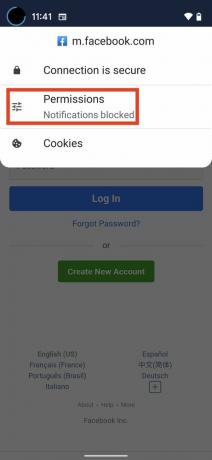
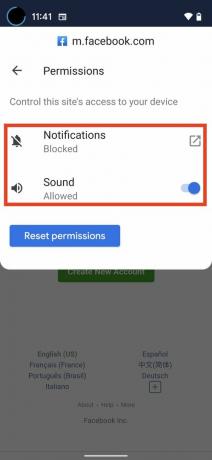 Forrás: Android Central
Forrás: Android Central
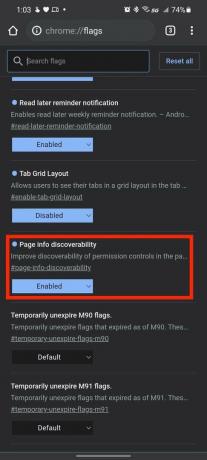 Forrás: Android Central
Forrás: Android Central
Ne feledje, hogy ez a lehetőség nem minden webhelyen érhető el, legalábbis még nem. Kipróbáltam az Android Centralon, a CNN -en és más híroldalakon, de hiába, de olyan közösségi oldalakon jelent meg, mint a Facebook.
A funkciót kényszerítheti is, ha belép Króm zászlók, keresse az Oldalinformációk felfedezhetősége lehetőséget, és kattintson a mellette lévő legördülő menüre a beállítás engedélyezéséhez. Természetesen, ha ezt teszi, valószínűleg érdemes rákattintania a Chrome -beállításokra, hogy megbizonyosodjon arról, hogy a böngészőalkalmazás legújabb verzióját használja.
Asztalon
A funkció részletesebb az asztali számítógépeken, de ez is inkább a nagyobb beállítások oldalára mutató parancsikon, mint mobilon. Ez működni fog Windows, Linux és macOS rendszereken.
-
Kattintson a zár ikonra az URL -sávban a webcímetől balra.
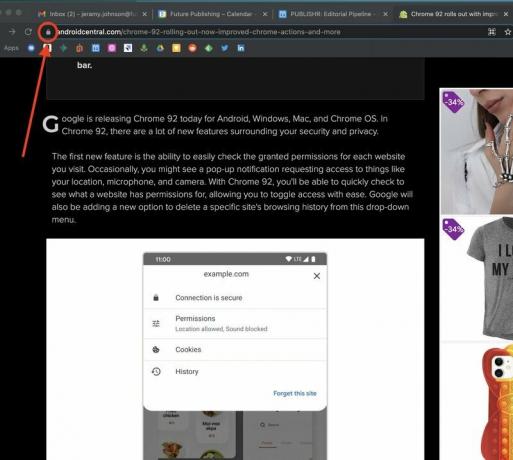 Forrás: Android Central
Forrás: Android Central -
Kattintson A webhely beállításai módosítani az adatvédelmi engedélyeket.
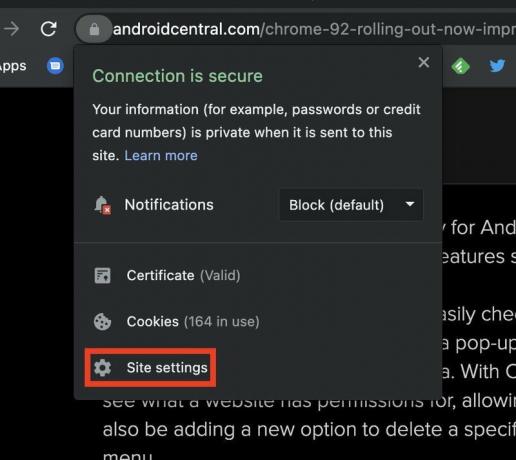 Forrás: Android Central
Forrás: Android Central -
Kattintson mindegyikre legördülő menü az adatvédelmi engedélyek módosításához, vagy kattintson a gombra A jogosultságok visszaállítása.
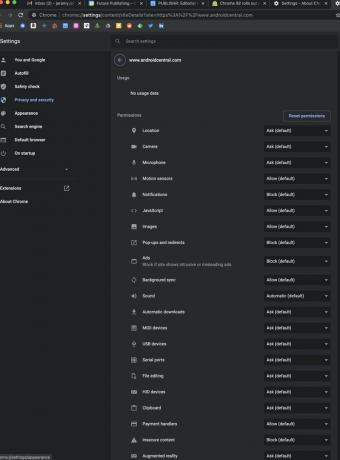 Forrás: Android Central
Forrás: Android Central
Ez az! Most már tudja, hogyan szabályozhatja a webhelyek engedélyeit a Google Chrome segítségével. Ez a gyorsbeállítási funkció a Chrome 92 frissítésével jelent meg, amely kiegészítéseket és fejlesztéseket is tartalmazott Chrome műveletek. Természetesen még részletesebb vezérlők állnak rendelkezésre, hogy a webhely ne zavarjon olyan dolgokkal, mint pl bosszantó értesítések.
Hallgattad a heti Android Central Podcastot?

Az Android Central Podcast minden héten elhozza a legújabb technológiai híreket, elemzéseket és forró felvételeket, ismerős házigazdákkal és különleges vendégekkel.
- Feliratkozás Pocket Cast -ban: Hang
- Iratkozz fel Spotify -on: Hang
- Feliratkozás az iTunes -on: Hang
Linkek használatával jutalékot kaphatunk a vásárlásokért. Tudj meg többet.

Van néhány módja annak, hogy frissítse otthoni világítását, de az egyik legköltséghatékonyabb az intelligens fényerő-szabályozó telepítése. Ezek a kapcsolók lehetővé teszik a fények vezérlését és a fényerő beállítását a kapcsolón, egy alkalmazáson keresztül vagy hangutasításokkal.

Miután kipróbáltam a gyökerezést és az egyéni ROM telepítését a OnePlus 9 Pro készüléken, arra a felismerésre jutottam, hogy az egyéni ROM -ok nem szükségesek. Az Android annyira fejlődött, hogy ha gyökeresen szeretné gyökerezni a telefont, akkor van néhány nagyszerű eset, és nem is kell egyéni ROM-ot villannia.

Egy absztrakt adattömb neurális hálózati gyorsító bármely más néven még mindig édes illatú lenne. Túl nehéz lenne százszor gépelni.

Készen áll arra, hogy csak az okosórájával kezdjen fizetni a kávéért? Itt található az összes Wear OS karóra, amely támogatja a Google Pay szolgáltatást.
Jeramy Johnson
Jeramy büszkén segít Tartsa furcsán Austint és szeret túrázni Texas középső dombvidékén, mindkét kezében reggeli taco -val. Amikor nem az intelligens otthoni szerkentyűkről és hordható eszközökről ír, védi a kapcsolatát családja intelligens asszisztenseivel. A Twitteren követheti őt a címen @jeramyutgw.
